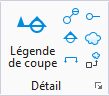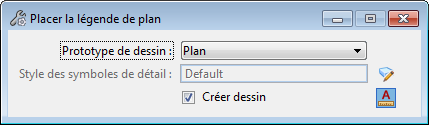Placer la légende de plan
 Permet de placer une légende de plan et, en option, de créer une vue enregistrée et d'automatiser des vues dynamiques. Quand des vues enregistrées sont ajoutées à une feuille, les légendes de plan existantes contenant des champs vides sont mises à jour avec les informations correspondantes.
Permet de placer une légende de plan et, en option, de créer une vue enregistrée et d'automatiser des vues dynamiques. Quand des vues enregistrées sont ajoutées à une feuille, les légendes de plan existantes contenant des champs vides sont mises à jour avec les informations correspondantes.
Vous pouvez accéder à cet outil comme suit :
Vous pouvez créer des étapes ou des espaces dans la légende de plan en maintenant enfoncée la touche <Ctrl> tout en créant la légende de plan. Les étapes créées dans la légende peuvent être fusionnées à l'aide des poignées d'étape fournies dans les étapes.
| Paramètres | Description |
|---|---|
| Prototype de dessin | Désigne le fichier prototype dont le style de symbole de détail sera appliqué à la légende de plan. |
| Style de symbole de détail | Définit le style de symbole de détail à partir du prototype de dessin. Ce style sera appliqué par la légende de plan. |
| Afficher les spécifications des styles des symboles de détail (icône) | Ouvre la boîte de dialogue Styles des symboles de détail, où vous pouvez créer ou modifier un style de symbole de détail. |
| Echelle d'annotation (icône) |
Permet d'activer l'échelle d'annotation. Si ce verrou est activé, l'échelle d'annotation est appliquée à la légende de plan. Par défaut, l'échelle d'annotation vient du paramètre Échelle d'annotation du modèle. Vous pouvez la modifier uniquement dans les propriétés du modèle dans la boîte de dialogue Propriétés. L'exception est lorsque la propriété Propager l'échelle d'annotation du modèle est désactivée. Dans ce cas, l'échelle d'annotation peut être contrôlée indépendamment pour chaque élément par l'intermédiaire de ses propriétés. |
| Créer dessin | Si cette option est activée, la boîte de dialogue Créer dessin s'ouvre après création de la légende de plan. Cette boîte de dialogue permet d'automatiser les vues dynamiques. Cette case est estompée si l'option Prototype de dessin est réglée sur Aucun ou si vous êtes dans un fichier de recouvrement. |
| Tolérance | (Disponible uniquement quand un nuage de points est référencé dans le modèle) Permet de définir la distance maximale, en unités de travail, de chaque côté du plan de coupe aux points qui seront considérés comme faisant partie du plan. |
| Projeter des points sur le plan de coupe | (Disponible uniquement quand un nuage de points est référencé dans le modèle) Si l'option est activée, les points dans la marge de tolérance spécifiée seront projetés sur le plan de coupe. Si l'option est désactivée, les points seront affichés à leur emplacement 3D réel. |